El protocolo HTTPS es una tecnología estándar de seguridad que se utiliza para establecer un vínculo cifrado entre un servidor web y un cliente web. HTTPS facilita a la red segura la comunicación para identificar y autenticar el servidor además de garantizar la protección de la vida privada y la integridad de los datos transmitidos. Dado que HTTPS impide las escuchas o la manipulación de la información enviada por la red, debe ser utilizado con un nombre de usuario o mecanismo de autenticación y sobre cualquier red en que la comunicación que contenga información confidencial.
Para cifrar comunicaciones entre ArcGIS Web Adaptor y Portal for ArcGIS, es necesario usar HTTPS en el puerto 443. No se puede utilizar otro puerto. Usar HTTPS garantiza que los nombres, las contraseñas y otro tipo de información confidencial no se puedan descifran al transferirlas entre ArcGIS Web Adaptor y el portal. Al usar HTTPS, se conecta a los recursos y las páginas web utilizando el protocolo HTTPS en lugar de HTTP.
Es necesario obtener un certificado de servidor y vincularlo al sitio web donde se aloja ArcGIS Web Adaptor. Cada servidor web tiene su propio procedimiento para cargar un certificado y vincularlo a un sitio web.
Crear un certificado de servidor
Para poder crear una conexión HTTPS entre un servidor ArcGIS Web Adaptor y el portal, el servidor web necesita un certificado de servidor. Un certificado es un archivo digital que contiene información sobre la identidad del servidor web. También contiene la técnica de cifrado que se ha de utilizar a la hora de establecer un canal seguro entre el servidor web y el portal. El propietario del sitio web debe crear y firmar digitalmente un certificado. Hay tres tipos de certificados: firmados por una entidad emisora de certificados, de dominio y autofirmados, que se explican a continuación.
certificados firmados por una autoridad certificadora
Los certificados firmados por una entidad emisora de certificados (CA) se deben utilizar en sistemas de producción, sobre todo si a la implementación de Portal for ArcGIS van a acceder usuarios externos a la organización. Por ejemplo, si el portal no está protegido por un firewall y se puede acceder a él en Internet, utilizar un certificado firmado por una entidad emisora de certificados garantiza a los clientes externos a la organización que se ha verificado la identidad del sitio web.
Además de estar firmado por el propietario de la página web, un certificado puede estar firmado por una autoridad certificadora (CA) independiente. Una autoridad certificadora generalmente es una tercera parte de confianza que pueden dar fe de la autenticidad de un sitio web. Si un sitio web es digno de confianza, la CA añade su propia firma digital al certificado autofirmado de dicho sitio web. Esto garantiza a los clientes Web que la identidad del sitio web se ha verificado.
AL utilizar un certificado emitido por una autoridad certificadora conocida, se asegura la comunicación entre el servidor y el cliente web se produce automáticamente sin hacer nada especial requerido por el usuario. No hay ningún mensaje de advertencia o comportamiento imprevisto que se muestre en el navegador web, dado que la entidad emisora de certificados ha verificado el sitio web.
Certificados de dominio
Si su portal está protegido por un firewall y no es posible utilizar un certificado firmado por una entidad emisora de certificados, puede utilizar un certificado de domino. Un certificado de dominio es un certificado interno firmado por la entidad emisora de certificados de su organización. Utilizar un certificado de dominio le ayuda a reducir el coste de la emisión de certificados y facilita la implementación de los certificados, ya que estos se pueden generar rápidamente en la organización para un uso interno de confianza.
Los usuarios de su dominio no observarán ninguno de los mensajes de advertencia o comportamiento imprevisto que suelen estar asociados a los certificados autofirmados, dado que el sitio web se ha verificado mediante el certificado de dominio. Sin embargo, los certificados de dominio no los valida una entidad emisora de certificados externa, lo que significa que los usuarios que visiten su sitio desde fuera de su dominio no podrán verificar si su certificado representa realmente la parte que pretende representar. Los usuarios externos verán advertencias del navegador acerca de que el sitio no es de confianza, lo que puede llevarles a pensar que realmente se están comunicando con una parte maliciosa y, por lo tanto, abandonen el sitio.
Crear un certificado de dominio en IIS
En el Administrador de IIS, haga lo siguiente para crear un certificado de dominio:
- En el panel Conexiones, seleccione el servidor en la vista de árbol y haga doble clic en Certificados de servidor.
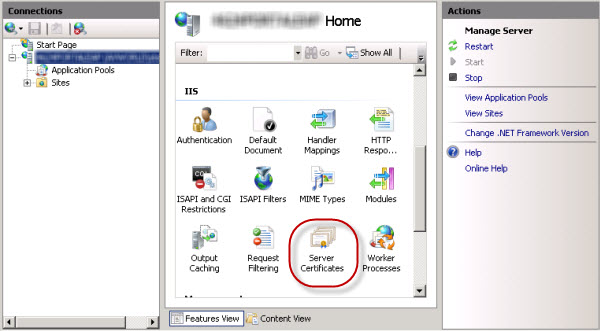
- En el panel Acciones, haga clic en Crear certificado de dominio.
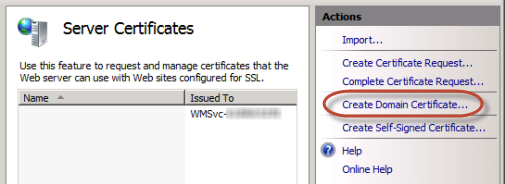
- En el cuadro de diálogo Propiedades de nombre distintivo, introduzca la información necesaria del certificado:
- En Nombre común, debe introducir el nombre de dominio completo de la máquina, por ejemplo, portal.domain.com.
- Para el resto de propiedades, introduzca los datos específicos de su organización y ubicación.
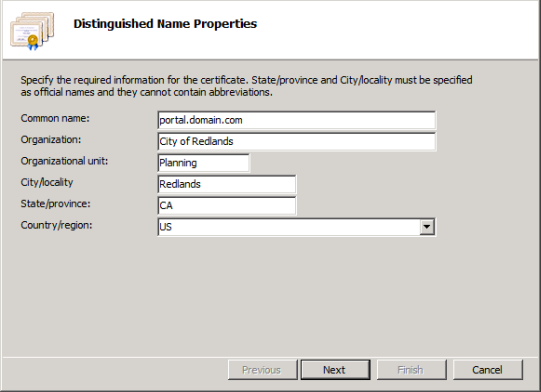
- Haga clic en Siguiente.
- En el cuadro de diálogo Entidad de certificación en línea, haga clic en Seleccionar y elija la entidad de certificación de su dominio que va a firmar el certificado. Si esta opción no está disponible, introduzca la entidad emisora de certificados de dominio en el campo Especifique una entidad de certificación en línea, por ejemplo, City Of Redlands Enterprise Root\REDCASRV.empty.local. Si necesita ayuda con este paso, póngase en contacto con el administrador del sistema.
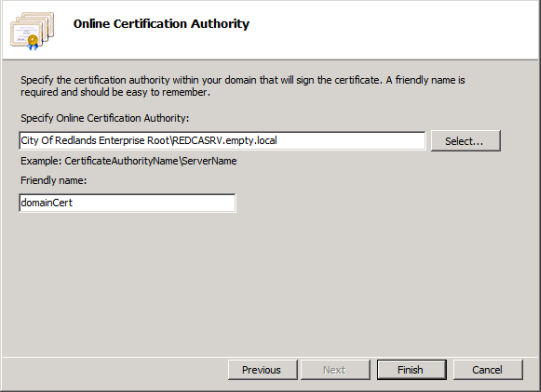
- Introduzca un nombre sencillo para el certificado de dominio y haga clic en Finalizar.
El paso final consiste en vincular el certificado del dominio al puerto HTTPS 443. Consulte las instrucciones en Vincular el certificado al sitio web a continuación.
Certificados autofirmados
Crear un certificado autofirmado no debe considerarse una opción válida para los entornos de producción, ya que llevará a resultados imprevistos y a una experiencia deficiente para todos los usuarios del portal.
Un certificado firmado solo por el propietario de la página web se denomina certificado autofirmado. Los certificados autofirmados se utilizan comúnmente en sitios web que solo están disponibles para los usuarios en el interior de la organización de la red (LAN). Si se comunica con un sitio web que está fuera de su propia red y que utiliza un certificado autofirmado, no tendrá ninguna forma de comprobar que el sitio que ha emitido el certificado es realmente quien pretende ser. Podría estar comunicándose de hecho con alguien malintencionado, con el consiguiente riesgo para la información.
Al configurar el portal por primera vez, puede utilizar un certificado autofirmado para realizar algunas pruebas iniciales con el fin de verificar de forma rápida que la configuración se realizó correctamente. Sin embargo, si utiliza un certificado autofirmado, debe tener en cuenta que experimentará lo siguiente cuando realice las pruebas:
- Advertencias del navegador web y de ArcGIS for Desktop sobre que el sitio no es de confianza. Cuando un navegador web encuentra un certificado autofirmado, normalmente muestra una advertencia y pide al usuario que confirme que quiere acceder al sitio. Muchos navegadores muestran iconos de advertencia o un color rojo en la barra de dirección mientras se usa el certificado autofirmado. Debe contar con ver este tipo de advertencias si configura el portal con un certificado autofirmado.
- Incapacidad para abrir un servicio federado en el visor de mapas del portal, para añadir un elemento de servicio protegido al portal, para iniciar sesión en ArcGIS Server Manager en un servidor federado o para conectarse al portal desde Mapas Esri para Office.
- Comportamiento inesperado al imprimir servicios alojados y al acceder al portal desde aplicaciones cliente.
- Imposibilidad de iniciar sesión en el portal desde Esri Maps for Office salvo que el certificado autofirmado esté instalado en el almacén de certificados Entidades emisoras de certificados raíz de confianza en la máquina que ejecuta Esri Maps for Office.
Precaución:
La lista anterior de los problemas que se experimentan al usar un certificado autofirmado no es exhaustiva. Se recomienda usar un certificado de dominio o un certificado firmado por una autoridad certificadora para probar e implementar por completo su portal.
Crear un certificado autofirmado en IIS
En el Administrador de IIS, haga lo siguiente para crear un certificado autofirmado:
- En el panel Conexiones, seleccione el servidor en la vista de árbol y haga doble clic en Certificados de servidor.
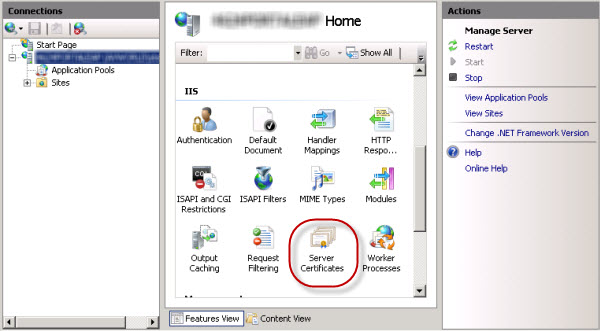
- En el panel Acciones, haga clic en Crear certificado autofirmado.
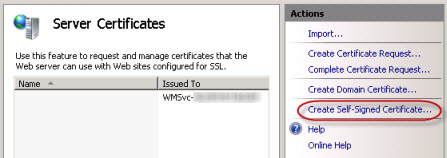
- Introduzca un nombre intuitivo para el nuevo certificado y haga clic en Aceptar.
El paso final consiste en vincular el certificado autofirmado al puerto HTTPS 443. Consulte las instrucciones en Vincular el certificado al sitio web a continuación.
Vincular el certificado al sitio web
Después de crear un certificado, deberá vincularlo al sitio web donde se aloja ArcGIS Web Adaptor. Por vincular se entiende el proceso de configurar el certificado para usar el puerto 443 en el sitio web. Las instrucciones para vincular un certificado al sitio web varían en función de la plataforma y la versión del servidor web. Para obtener instrucciones, consulte al administrador del sistema o revise la documentación de su servidor web. Por ejemplo, los pasos para vincular un certificado en IIS se indican a continuación.
Vincular un certificado al puerto 443 en IIS
En el Administrador de IIS, haga lo siguiente para vincular un certificado al puerto HTTPS 443:
- Seleccione el sitio en la vista de árbol y, en el panel Acciones, haga clic en Enlaces.
- Si el puerto 443 no está disponible en la lista de vinculaciones, haga clic en Agregar. En la lista desplegable Tipo, seleccione https. Deje el puerto en 443.
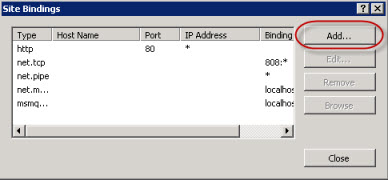
- Si el puerto 443 aparece en la lista, selecciónelo y haga clic en Editar.
- Si el puerto 443 no está disponible en la lista de vinculaciones, haga clic en Agregar. En la lista desplegable Tipo, seleccione https. Deje el puerto en 443.
- En la lista desplegable de certificados, seleccione el nombre del certificado y haga clic en Aceptar.
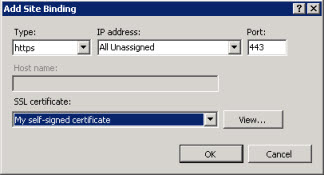
Probar el sitio
Después de vincular el certificado al sitio web, puede configurar el Web Adaptor para utilizarlo con el portal. Deberá acceder a la página de configuración de ArcGIS Web Adaptor utilizando una dirección URL HTTPS como https://webadaptor.domain.com/arcgis/webadaptor.
Después de configurar el Web Adaptor, debe comprobar el funcionamiento correcto de HTTPS realizando una solicitud HTTPS al sitio web del portal, por ejemplo, https://webadaptor.domain.com/arcgis/home. Si está realizando una prueba con un certificado autofirmado, ignore las advertencias del navegador sobre las conexiones que no son de confianza. Para ello, suele ser necesario agregar una excepción al navegador para que le permita comunicarse con el sitio que utiliza un certificado autofirmado.
Para obtener más información sobre cómo utilizar SSL en la implementación de su portal, consulte Prácticas recomendadas de seguridad.